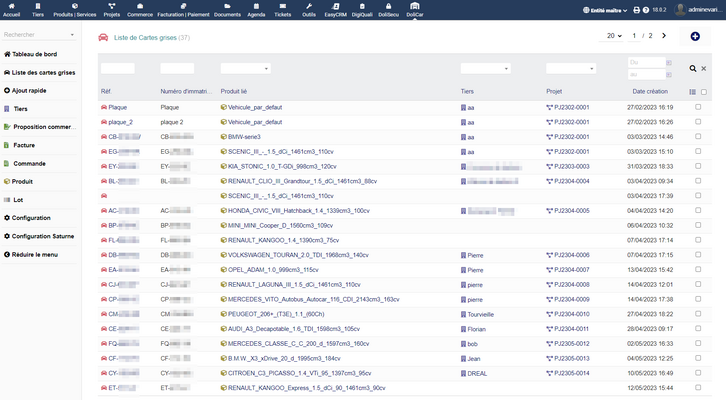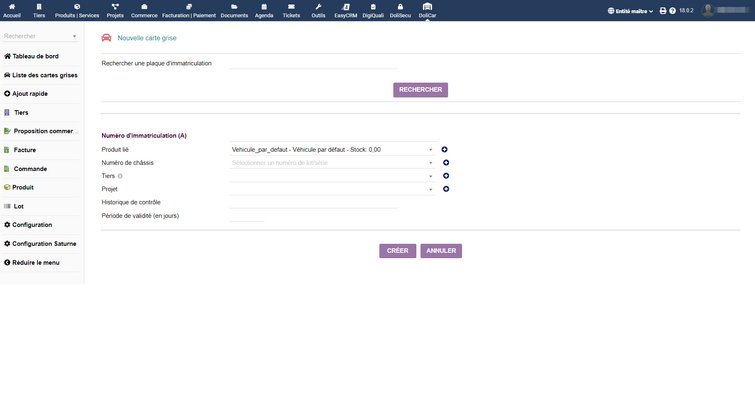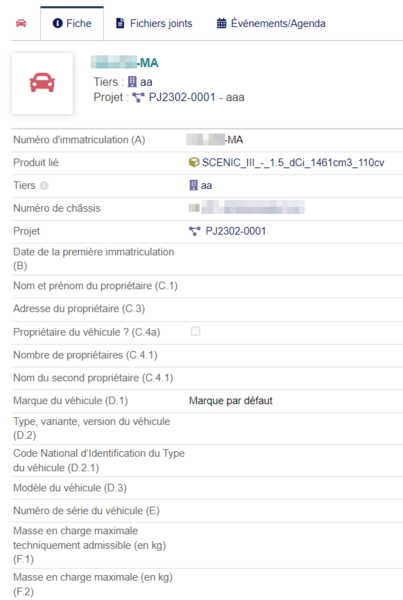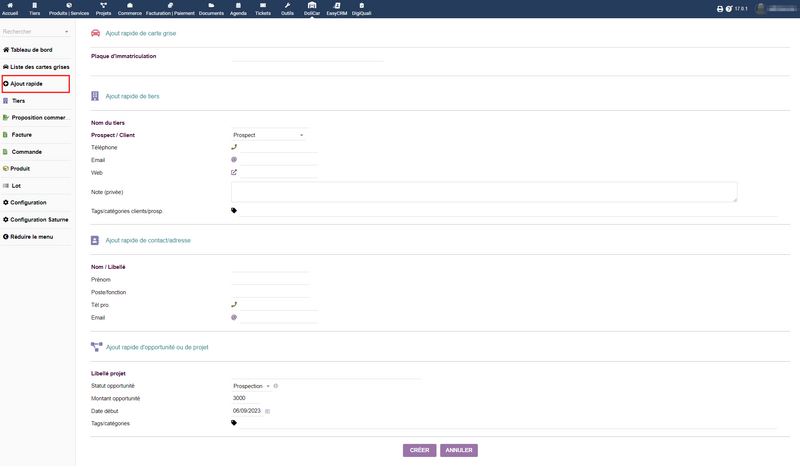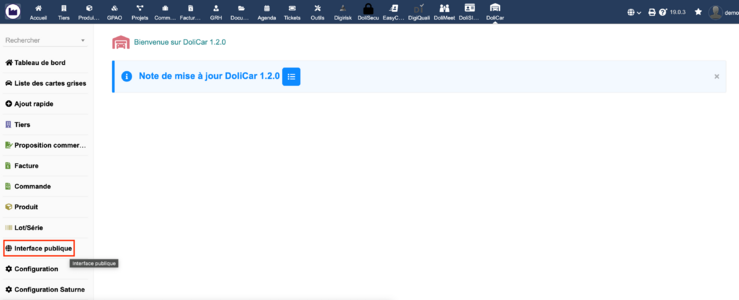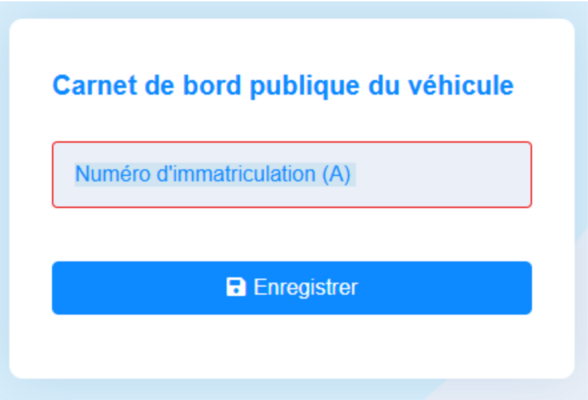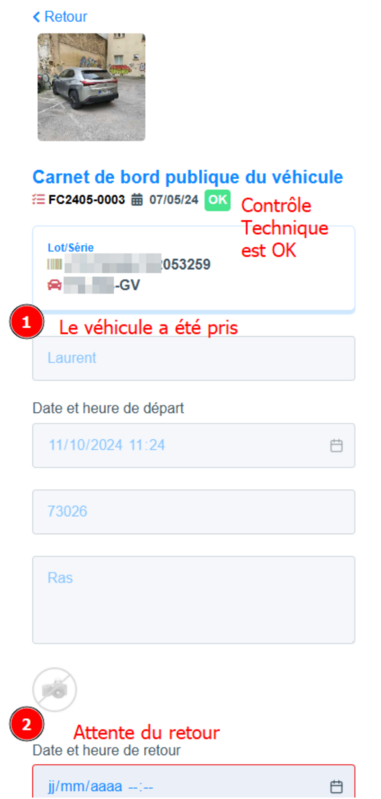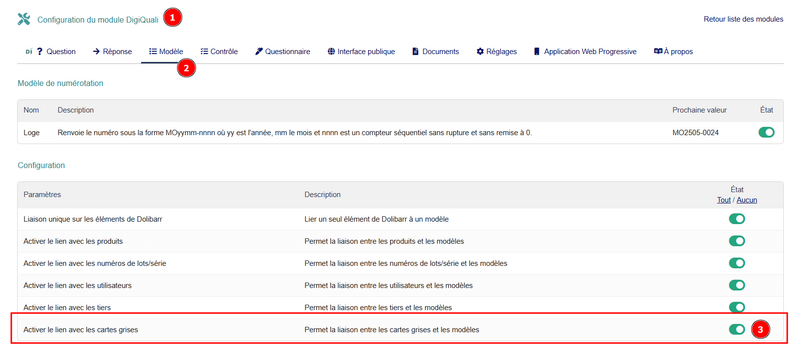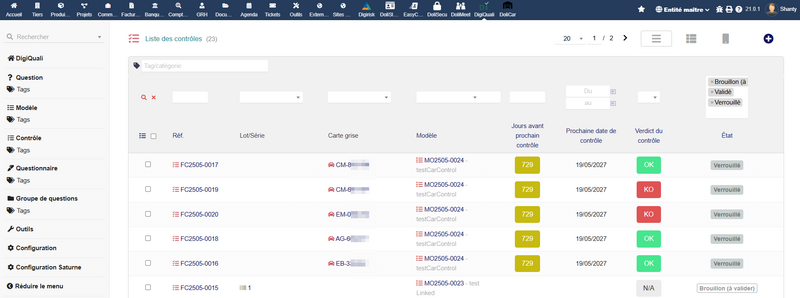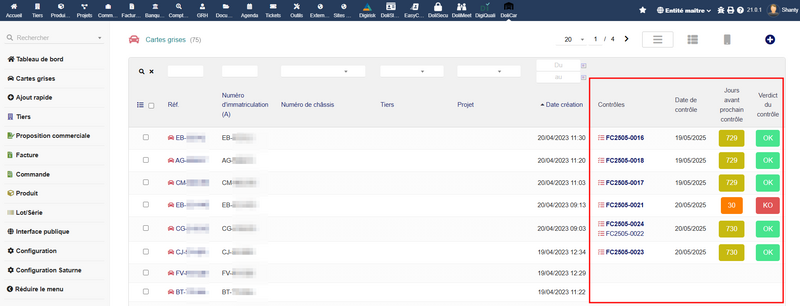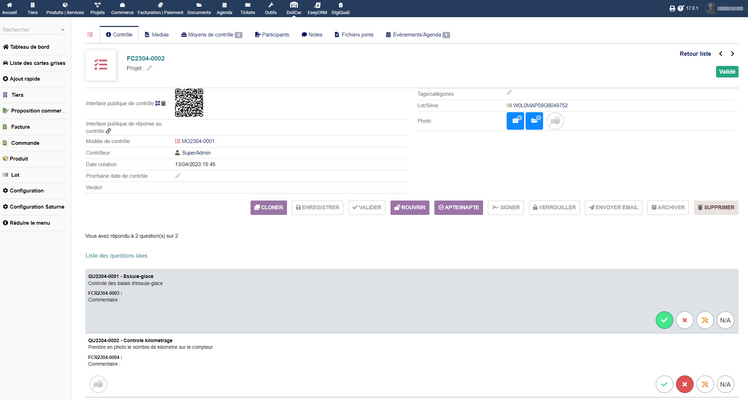Difference between revisions of "Module DoliCar"
(creation de la page) |
|||
| (17 intermediate revisions by 3 users not shown) | |||
| Line 16: | Line 16: | ||
DoliCar est un module qui vous permet de gérer la facturation de vos prestations de réparation et de maintenance de véhicules. | DoliCar est un module qui vous permet de gérer la facturation de vos prestations de réparation et de maintenance de véhicules. | ||
| − | + | DoliCar dispose de l'interface utilisateur et de l'API immatriculationapi.com afin de récupérer les informations d'une voiture simplement et instantanément à partir d'une plaque d'immatriculation. | |
| − | |||
| − | =Installation depuis Dolistore= | + | ==Installation depuis Dolistore== |
| + | |||
| + | ====Pré-requis configuration==== | ||
| + | |||
| + | *Activer allow_url_fopen dans php.ini. | ||
| + | *'''Installer le framework [[Module Saturne|Saturne]], il est disponible via ce lien :''' https://github.com/Evarisk/Saturne | ||
| + | *Nous vous conseillons d'installer [https://wiki.dolibarr.org/index.php?title=Module_EasyCRM EasyCRM] qui permet de faire une saisie rapidement de Client/Affaire et de le lier à DoliCar. | ||
| + | *Nous vous conseillons d'installer [https://wiki.dolibarr.org/index.php?title=Module_DigiQuali DigiQuali] qui permet de mettre en place les contrôles sur les véhicules super facilement ! | ||
| + | *Nous vous conseillons d'installer [https://wiki.dolibarr.org/index.php?title=Module_DoliSIRH DoliSIRH] si vous souhaitez suivre le temps passé par contrôles et par affaire aisément. | ||
| + | |||
| + | <br /> | ||
| + | ====Installation automatique==== | ||
*Télécharger le fichier archive du module (.zip) depuis le site web www.dolistore.com | *Télécharger le fichier archive du module (.zip) depuis le site web www.dolistore.com | ||
| − | * | + | *Aller dans '''Accueil - Configuration - Modules - Déployer/installer une app/module externe''' |
| − | |||
| − | |||
''<nowiki/><nowiki/><nowiki/><nowiki/><nowiki/><nowiki/><nowiki/>'' | ''<nowiki/><nowiki/><nowiki/><nowiki/><nowiki/><nowiki/><nowiki/>'' | ||
| − | *Le module est | + | *Cliquer sur le module puis sur le bouton "on/off" afin de l'activer. |
| + | |||
| + | <br /> | ||
| + | ====Installation manuelle==== | ||
| + | |||
| + | *Téléverser le fichier. Note: Si cela échoue, vous pouvez manuellement dézipper le fichier dans le répertoire '''custom''' via la ligne de commande: ''git clone [https://github.com/evarisk/dolicar https://github.com/evarisk/dolicar.git]'' | ||
| + | |||
| + | =Utilisation= | ||
| + | |||
| + | ===Le menu=== | ||
| + | <gallery widths="800" heights="400"> | ||
| + | File:Dolicar dashboard.png|(1) Pour ouvrir DoliCar, il suffit de cliquer sur l'icône DoliCar. Dans l'accueil du module on retrouve un menu dédié avec (2) le tableau de bord, des doublons des menus classiques de dolibarr ( tiers, propositions etc.) qui peuvent vous être utiles sur DoliCar ainsi que la Liste des cartes grises contenant les plaques d'immatriculation de toute les véhicules que vous avez contrôlé ainsi que leurs informations détaillées et (4) la configuration pour personnaliser le module selon vos besoins. Dans le tableau de bord, vous retrouverez notamment (5) la note de mise à jour pour que vous puissiez vous tenir au courant des nouveautés et (6) un graphique indiquant le nombre de contrôles réalisés ou non sur un véhicule. | ||
| + | </gallery><br /> | ||
| + | |||
| + | ===Liste des cartes grises=== | ||
| + | <gallery widths="800" heights="400"> | ||
| + | File:Liste cartes grises.png|Liste des cartes grises | ||
| + | </gallery><br /><gallery widths="800" heights="400"> | ||
| + | File:Nouvelle carte grise.png|Interface d'ajout d'une carte grise | ||
| + | </gallery><gallery widths="800" heights="600"> | ||
| + | File:Carte grise creee.png|Carte grise ajoutée | ||
| + | </gallery><br /> | ||
| + | |||
| + | ===Configuration=== | ||
| + | <gallery widths="800" heights="400"> | ||
| + | File:Dolicar configuration.png|Dans "configuration" vous pouvez cocher les différents champs liés à la voiture ou à la plaque d'immatriculation que vous souhaitez afficher dans le listing ou la fiche correspondante. De plus vous pouvez modifier le format des références de chaque élément "carte grise". | ||
| + | </gallery> | ||
| + | |||
| + | ===Ajout rapide=== | ||
| + | Un onglet d'ajout rapide est disponible si le module [[Module EasyCRM|EasyCRM]] est activé. Il permet d'ajouter rapidement : | ||
| + | |||
| + | *une carte grise | ||
| + | *un tiers | ||
| + | *un contact/adresse | ||
| + | *une opportunité/projet | ||
| + | |||
| + | <br /><gallery widths="800" heights="500"> | ||
| + | File:Ajout-rapide-dolicar.png | ||
| + | </gallery> | ||
| + | |||
| + | ===Carnet de bord=== | ||
| + | Le carnet de bord vous permet de gérer la prise de véhicule et la remise au retour avec les éléments du carnet de bord : | ||
| + | |||
| + | *Déclaration du départ avec les photos, signature, commentaires et kilométrage | ||
| + | *Déclaration du retour avec les photos, signature, commentaires et kilométrage | ||
| + | *Signature dématérialisée | ||
| + | *Inscription des départs et retour dans l'agenda de Dolibarr | ||
| + | |||
| + | <br /> | ||
| + | |||
| + | ====Comment l'utiliser ?==== | ||
| + | 1- Dans DoliCar, cliquez sur "Interface Publique"<gallery widths="800" heights="300"> | ||
| + | File:Carnet de bord 1.png | ||
| + | </gallery>2- Rentrer l'immatriculation du véhicule<gallery widths="600" heights="400"> | ||
| + | File:Carnet2.png | ||
| + | </gallery>3- Remplir les informations du carnet<gallery widths="400" heights="800"> | ||
| + | File:Carnet3.png | ||
| + | </gallery> | ||
| + | |||
| + | * | ||
| + | |||
| + | =Utilisation avec [[Module DigiQuali|DigiQuali]]= | ||
| + | Si le module DigiQuali est activé, il est possible de contrôler une carte grise.<gallery widths="800" heights="500"> | ||
| + | File:Digiquali control configuration.png|Premièrement une fois avoir activé le module DigiQuali (1), rendez-vous dans la page de configuration du module et allez sur l'onglet "Modèle" (2), cherchez l'option "Activer le lien avec les cartes grises" (3) et sélectionnez la. | ||
| + | File:Digiquali model immatriculation.png|Pour créer un contrôle sur une plaque d'immatriculation il va d'abord falloir créer un modèle de contrôle sur les plaques d'immatriculations dans DigiQuali (1). Il faut cliquer sur "Modèle" (2) puis créer un nouveau modèle. Ici remplissez normalement vos informations, sélectionner "Contrôle" (3) dans le champ type et sélectionner "Carte grise" (4) juste en dessous. Il sera peut-être nécessaire d'activer dans la configuration des modèles de DigiQuali la possibilité de contrôler des cartes grises. | ||
| + | File:Digiquali control immatriculation.png|Toujours sur DigiQuali (1), une fois le modèle du contrôle crée avec les questions souhaités et une fois verrouillé, nous pouvons nous rendre sur l'onglet "Contrôle" (2) pour créer un nouveau contrôle. Avant la création il suffit de choisir dans le sélecteur la carte grise que vous souhaitez contrôler (3). | ||
| + | </gallery><gallery widths="800" heights="400"> | ||
| + | File:Control list.png|La liste des contôles | ||
| + | File:Registration list with controls.png|La liste des cartes grises avec l'affichage des contrôles liés. | ||
| + | File:Carte-controlee.png|Un exemple de contrôle | ||
| + | </gallery> | ||
| − | + | =Développement= | |
| − | Les développements et améliorations peuvent être proposés sur le dépôt GIT Repository Evarisk : https://github.com/ | + | Les développements et améliorations peuvent être proposés sur le dépôt GIT Repository Evarisk : https://github.com/evarisk/dolicar |
Latest revision as of 08:48, 20 May 2025
Informations
| Module name | DoliCar |
| Editor / Editeur | Evarisk - www.evarisk.com |
| Download or buy page / Page achat ou téléchargement | External module - www.dolistore.com |
| Status / Statut / Estado | |
| Prerequisites / Prérequis |
Dolibarr min version: See on Dolistore Dolibarr max version: See on Dolistore |
| Last update date / Date mise à jour fiche / Fecha última actualización | 2025-05-20 |
| Note / Nota | Gérez la facturation de vos prestations de réparation et de maintenance de véhicules |
Qu'est-ce que DoliCar ?
DoliCar est un module qui vous permet de gérer la facturation de vos prestations de réparation et de maintenance de véhicules.
DoliCar dispose de l'interface utilisateur et de l'API immatriculationapi.com afin de récupérer les informations d'une voiture simplement et instantanément à partir d'une plaque d'immatriculation.
Installation depuis Dolistore
Pré-requis configuration
- Activer allow_url_fopen dans php.ini.
- Installer le framework Saturne, il est disponible via ce lien : https://github.com/Evarisk/Saturne
- Nous vous conseillons d'installer EasyCRM qui permet de faire une saisie rapidement de Client/Affaire et de le lier à DoliCar.
- Nous vous conseillons d'installer DigiQuali qui permet de mettre en place les contrôles sur les véhicules super facilement !
- Nous vous conseillons d'installer DoliSIRH si vous souhaitez suivre le temps passé par contrôles et par affaire aisément.
Installation automatique
- Télécharger le fichier archive du module (.zip) depuis le site web www.dolistore.com
- Aller dans Accueil - Configuration - Modules - Déployer/installer une app/module externe
- Cliquer sur le module puis sur le bouton "on/off" afin de l'activer.
Installation manuelle
- Téléverser le fichier. Note: Si cela échoue, vous pouvez manuellement dézipper le fichier dans le répertoire custom via la ligne de commande: git clone https://github.com/evarisk/dolicar.git
Utilisation
(1) Pour ouvrir DoliCar, il suffit de cliquer sur l'icône DoliCar. Dans l'accueil du module on retrouve un menu dédié avec (2) le tableau de bord, des doublons des menus classiques de dolibarr ( tiers, propositions etc.) qui peuvent vous être utiles sur DoliCar ainsi que la Liste des cartes grises contenant les plaques d'immatriculation de toute les véhicules que vous avez contrôlé ainsi que leurs informations détaillées et (4) la configuration pour personnaliser le module selon vos besoins. Dans le tableau de bord, vous retrouverez notamment (5) la note de mise à jour pour que vous puissiez vous tenir au courant des nouveautés et (6) un graphique indiquant le nombre de contrôles réalisés ou non sur un véhicule.
Liste des cartes grises
Configuration
Ajout rapide
Un onglet d'ajout rapide est disponible si le module EasyCRM est activé. Il permet d'ajouter rapidement :
- une carte grise
- un tiers
- un contact/adresse
- une opportunité/projet
Carnet de bord
Le carnet de bord vous permet de gérer la prise de véhicule et la remise au retour avec les éléments du carnet de bord :
- Déclaration du départ avec les photos, signature, commentaires et kilométrage
- Déclaration du retour avec les photos, signature, commentaires et kilométrage
- Signature dématérialisée
- Inscription des départs et retour dans l'agenda de Dolibarr
Comment l'utiliser ?
1- Dans DoliCar, cliquez sur "Interface Publique"
2- Rentrer l'immatriculation du véhicule
3- Remplir les informations du carnet
Utilisation avec DigiQuali
Si le module DigiQuali est activé, il est possible de contrôler une carte grise.
Pour créer un contrôle sur une plaque d'immatriculation il va d'abord falloir créer un modèle de contrôle sur les plaques d'immatriculations dans DigiQuali (1). Il faut cliquer sur "Modèle" (2) puis créer un nouveau modèle. Ici remplissez normalement vos informations, sélectionner "Contrôle" (3) dans le champ type et sélectionner "Carte grise" (4) juste en dessous. Il sera peut-être nécessaire d'activer dans la configuration des modèles de DigiQuali la possibilité de contrôler des cartes grises.
Toujours sur DigiQuali (1), une fois le modèle du contrôle crée avec les questions souhaités et une fois verrouillé, nous pouvons nous rendre sur l'onglet "Contrôle" (2) pour créer un nouveau contrôle. Avant la création il suffit de choisir dans le sélecteur la carte grise que vous souhaitez contrôler (3).
Développement
Les développements et améliorations peuvent être proposés sur le dépôt GIT Repository Evarisk : https://github.com/evarisk/dolicar